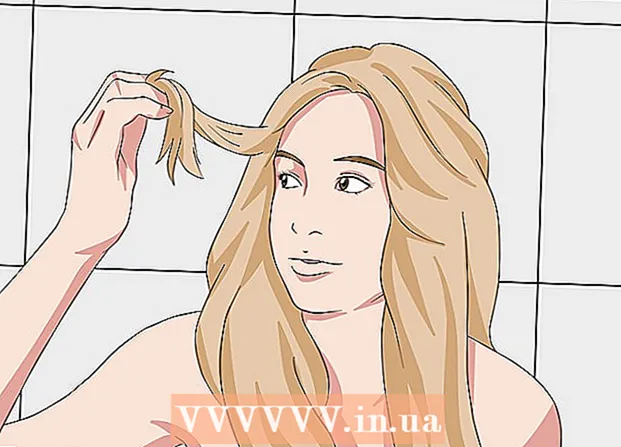Författare:
Peter Berry
Skapelsedatum:
14 Juli 2021
Uppdatera Datum:
23 Juni 2024
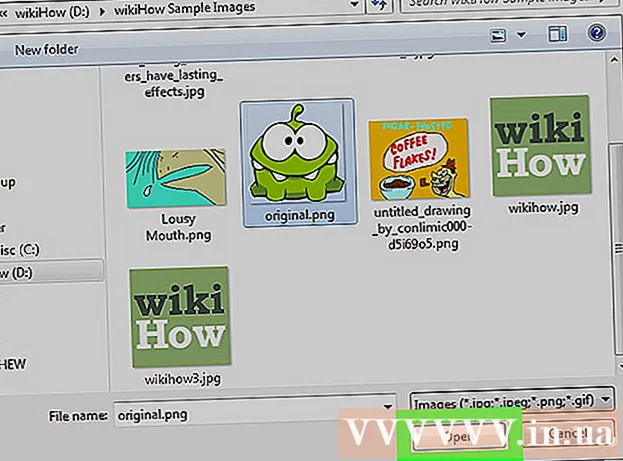
Innehåll
Denna wikiHow lär dig hur du laddar upp emojis (emojis) till Discord-servrar från en Windows- eller macOS-dator.
Steg
Öppna Discord. Applikationen har en blå krabba. Om du använder Windows hittar du programmet i Windows-menyn. På en Mac, titta i Dock- eller Launchpad-fältet.

Välj en server. Servrar listas längst till vänster på skärmen. Uttryckssymboler som du laddar upp kan endast användas på den server du väljer.
Klicka på bildknappen ☰ nära toppen av skärmen, till höger om servernamnet.

Klicka på ett alternativ Serverinställningar (Serverinställningar) i den vänstra kolumnen.
Klicka på objektet emoji finns också i den vänstra kolumnen.

Klicka på knappen Ladda upp Emoji (Ladda upp emoji) i blått i skärmens övre högra hörn.
Välj en ikon att ladda upp. För bästa resultat, välj foton med en storlek på 128 x 128 pixlar eller större. När den väl har laddats återställs bilden till 32 x 32 pixlar.
- Du kan skapa emojis från vilken bild som helst, gratisappar som Imoji och Bitmoji eller ett onlineverktyg som PiZap.
- Anpassade emojis kan endast användas på servern som du har laddat upp. Om du laddar upp en emoji som du laddade ner från en annan Discord-server visas ett felmeddelande.
Klick Öppna (Öppet) bra Spara (Spara). Din emoji laddas upp till Discord-servern.
- Du kan ladda upp upp till 50 emojis per server.
- Discord kommer att organisera dina anpassade emojis efter server så att det är lätt att hitta.